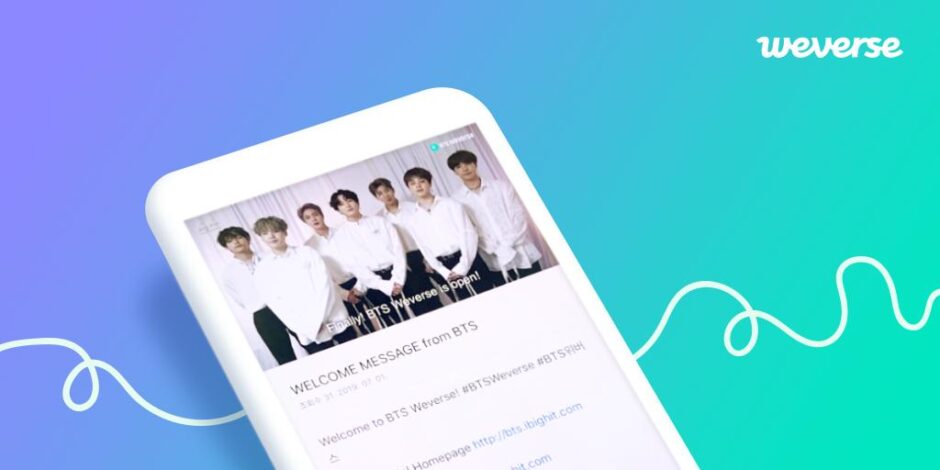この記事では、BTS(バンタン)公式ファンコミュニティ「BTS Weverse」の登録方法をご紹介します。
Weverseアプリのダウンロード(無料)
まずは公式サイトにアクセスしましょう。
>>Weverse
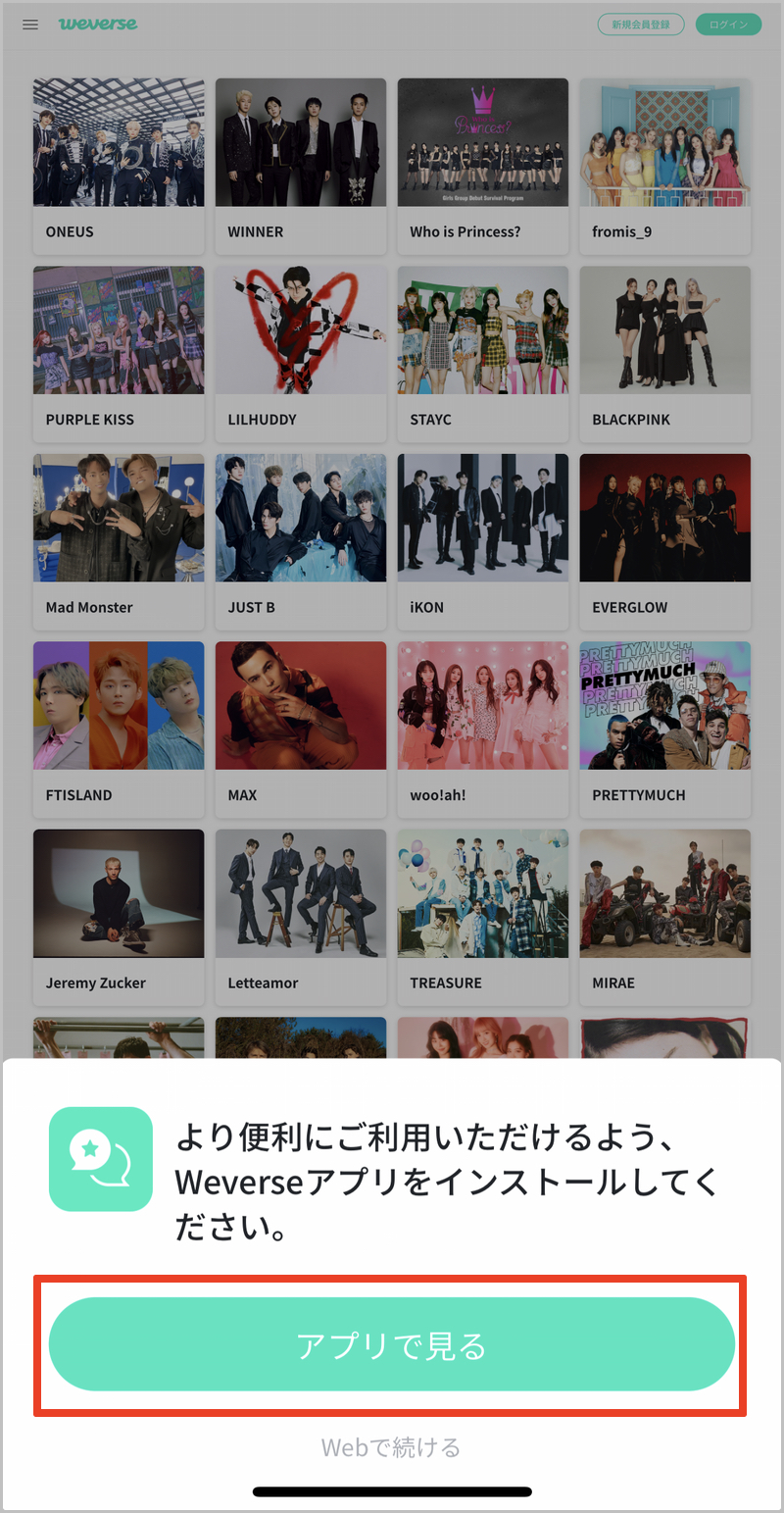 ▲画面下部の「アプリで見る」をタップします。
▲画面下部の「アプリで見る」をタップします。
 ▲「入手」をタップします。
▲「入手」をタップします。
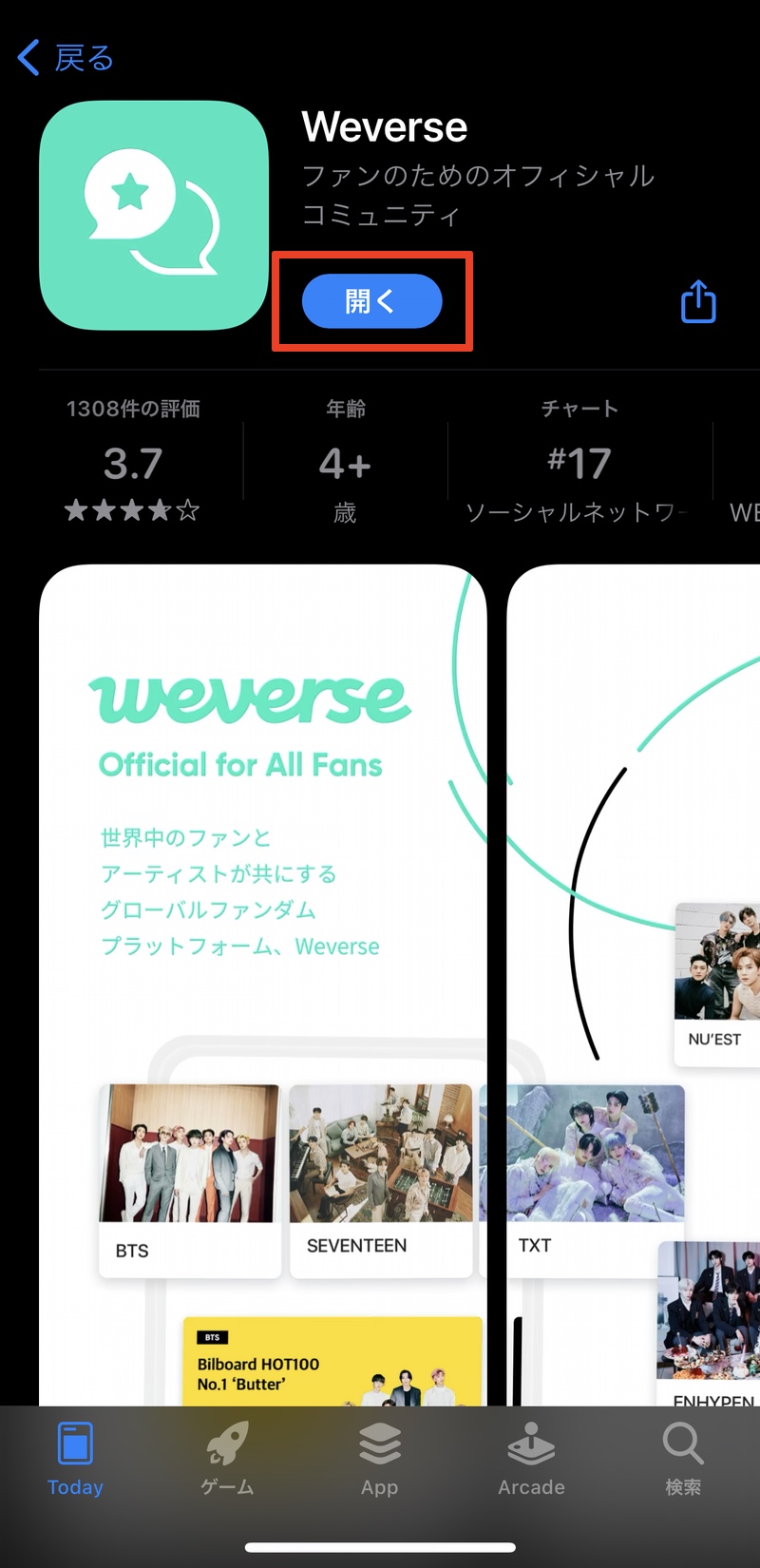 ▲アプリを開きましょう。
▲アプリを開きましょう。
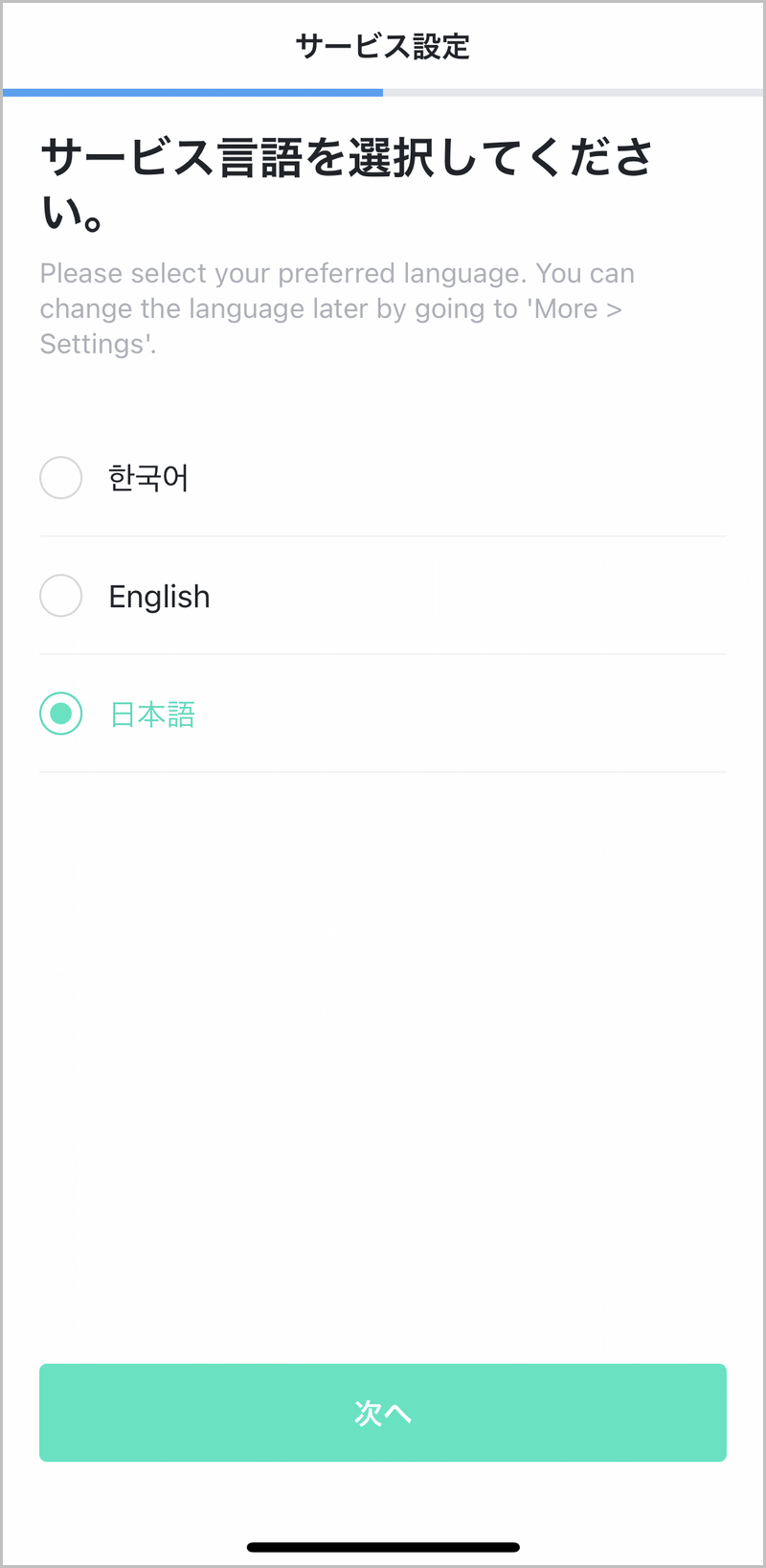 ▲言語を設定して「次へ」をタップします。
▲言語を設定して「次へ」をタップします。
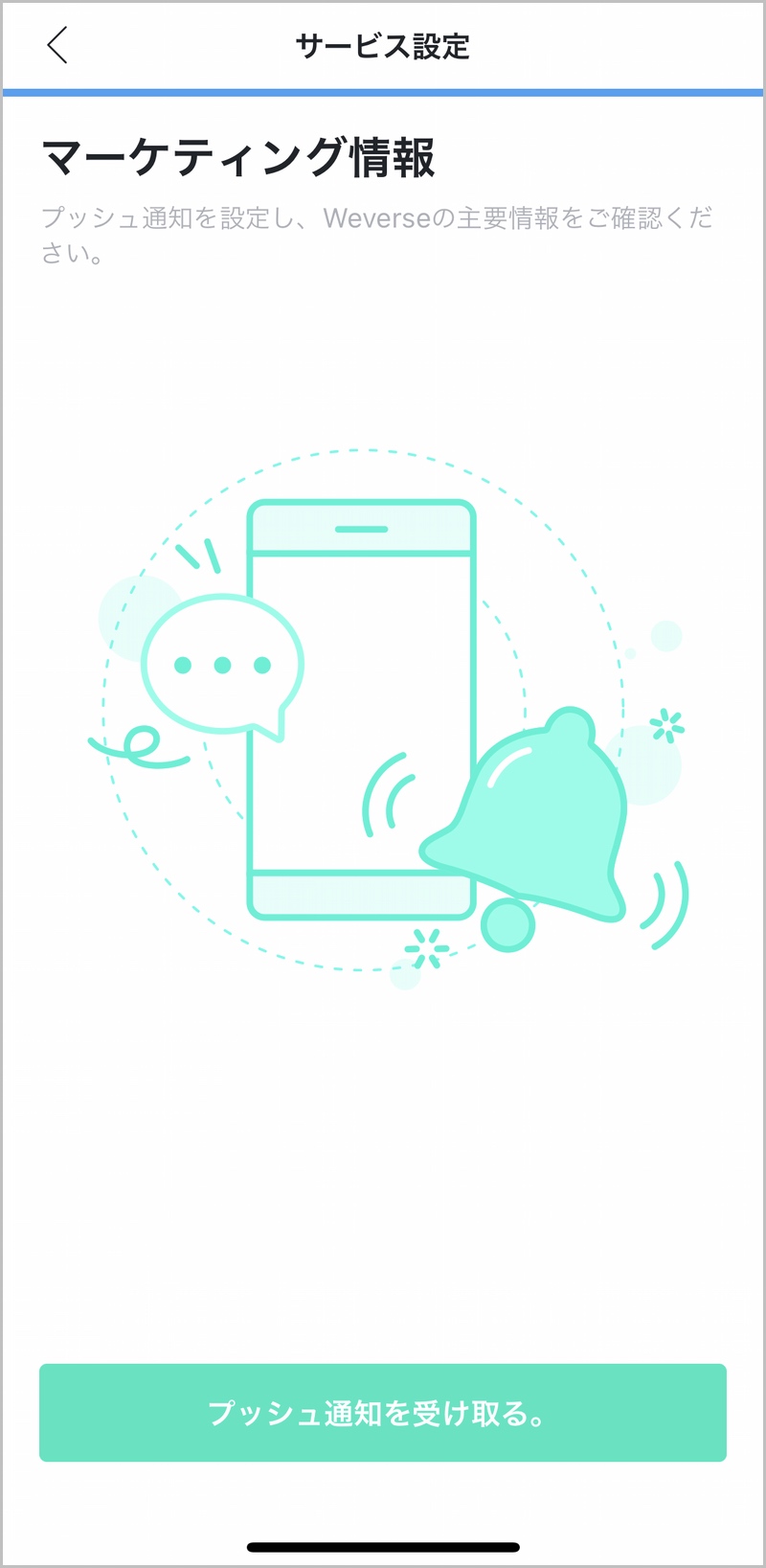 ▲「プッシュ通知を受け取る」をタップします。
▲「プッシュ通知を受け取る」をタップします。
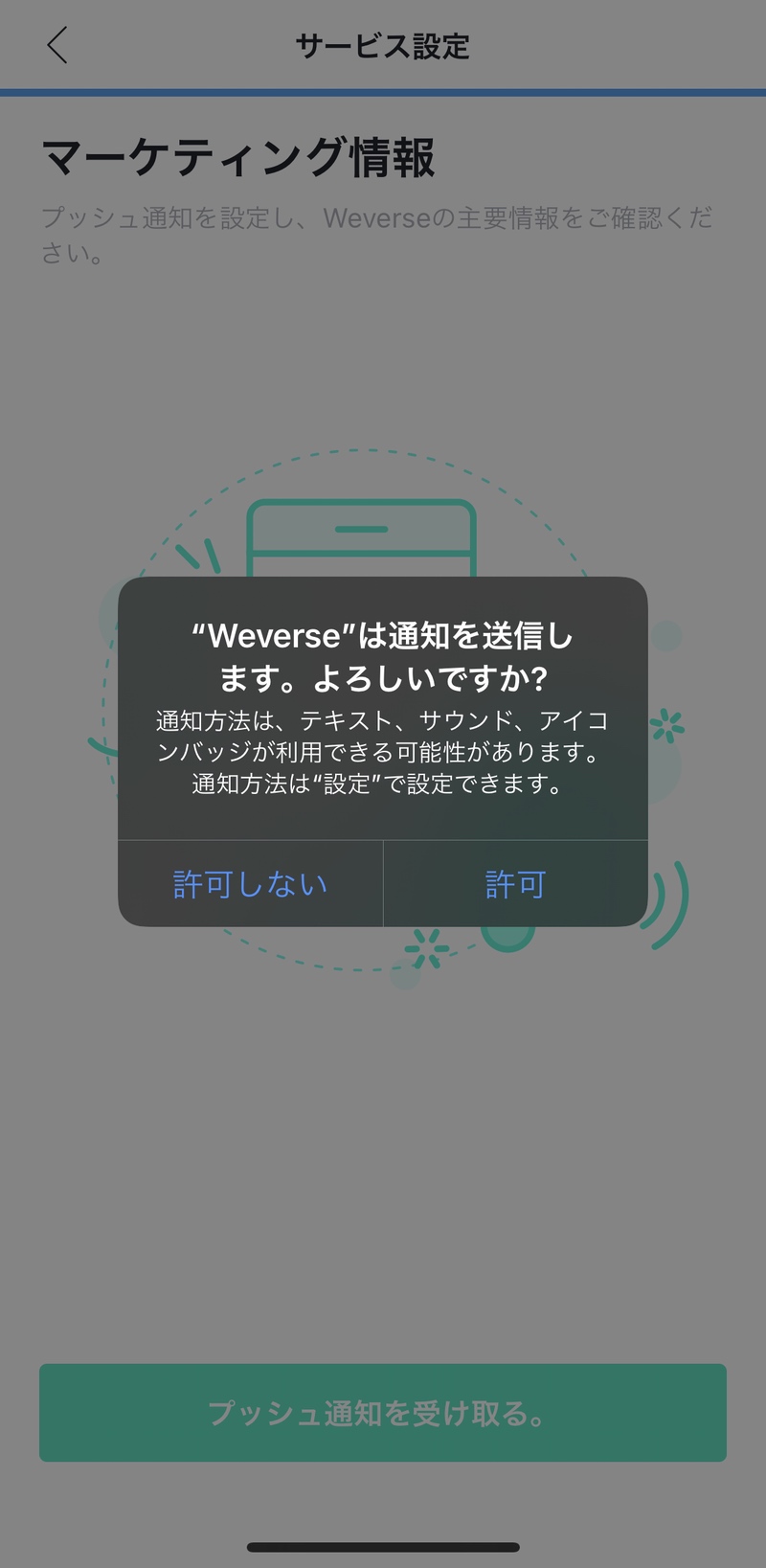 ▲「許可しない」を選択するとアプリにログインできない仕様になっているため、「許可」を選択しましょう。
▲「許可しない」を選択するとアプリにログインできない仕様になっているため、「許可」を選択しましょう。
Weverseのログインまたは新規会員登録(無料)
 ▲「ログイン/新規登録」ボタンをタップします。
▲「ログイン/新規登録」ボタンをタップします。
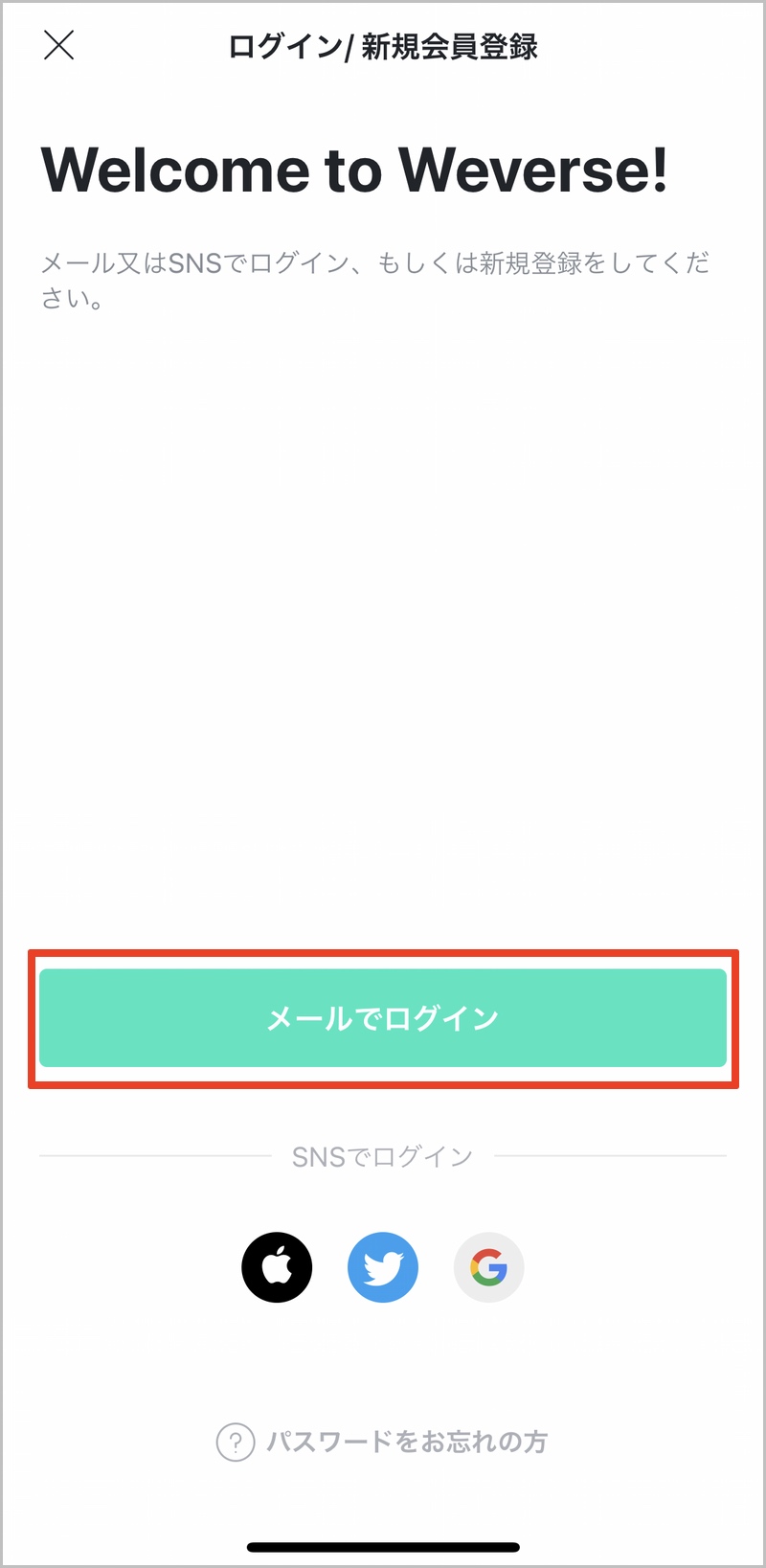 ▲「メールでログイン」をタップします。
▲「メールでログイン」をタップします。
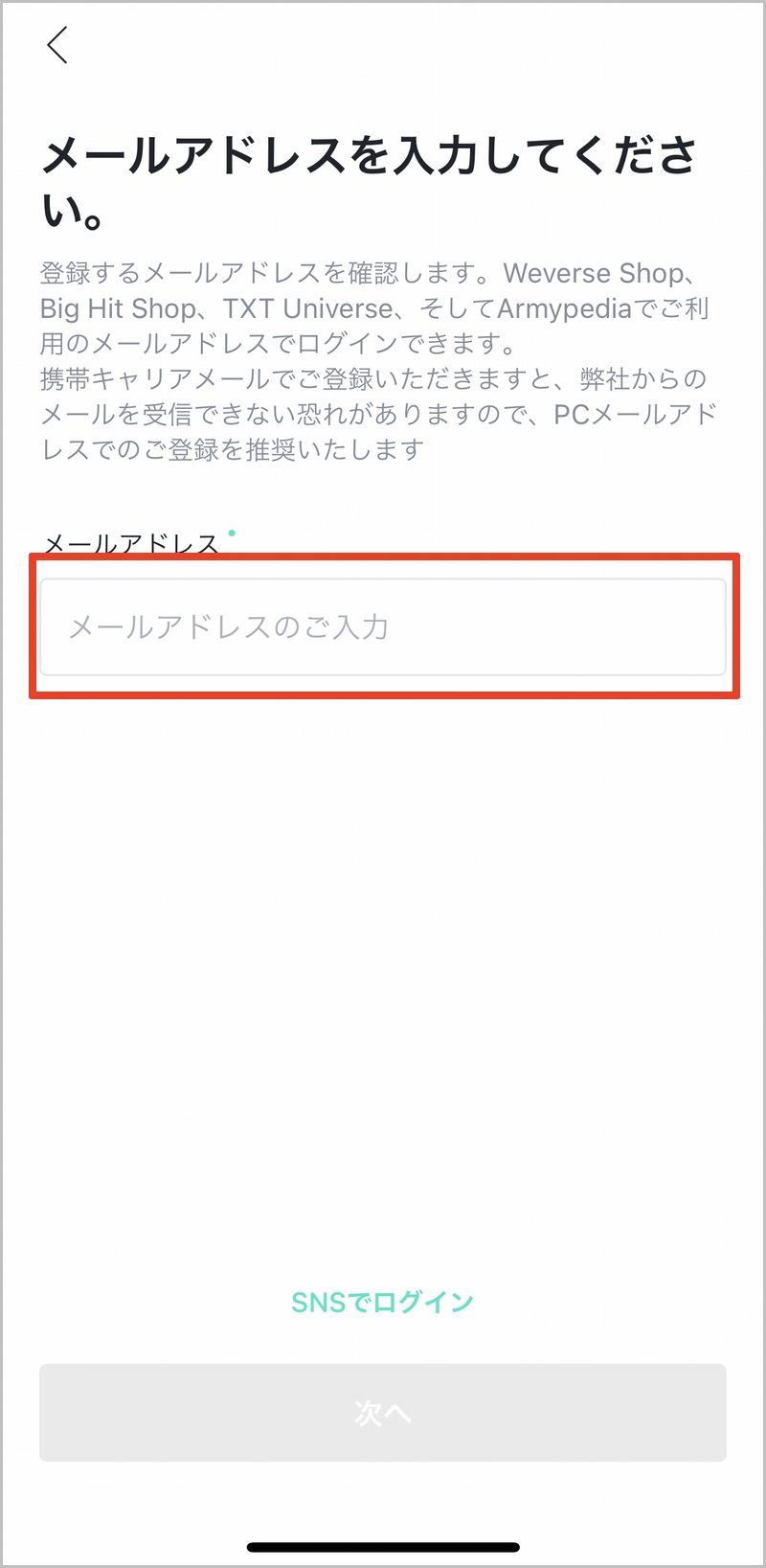 ▲↓下記2パターンのうち当てはまっている方に進みましょう。
▲↓下記2パターンのうち当てはまっている方に進みましょう。
- パターン①:Weverse Shop、Big Hit Shop、TXT Universe、ARMYPEDIAで利用中のメールアドレスが無い場合
→新規登録へ進む - パターン②:Weverse Shop、Big Hit Shop、TXT Universe、ARMYPEDIAで利用中のメールアドレスがある場合
→登録済みのアカウントへ進む
新規登録の場合
下記の注意点を参考に登録したいメールアドレスを入力しましょう。
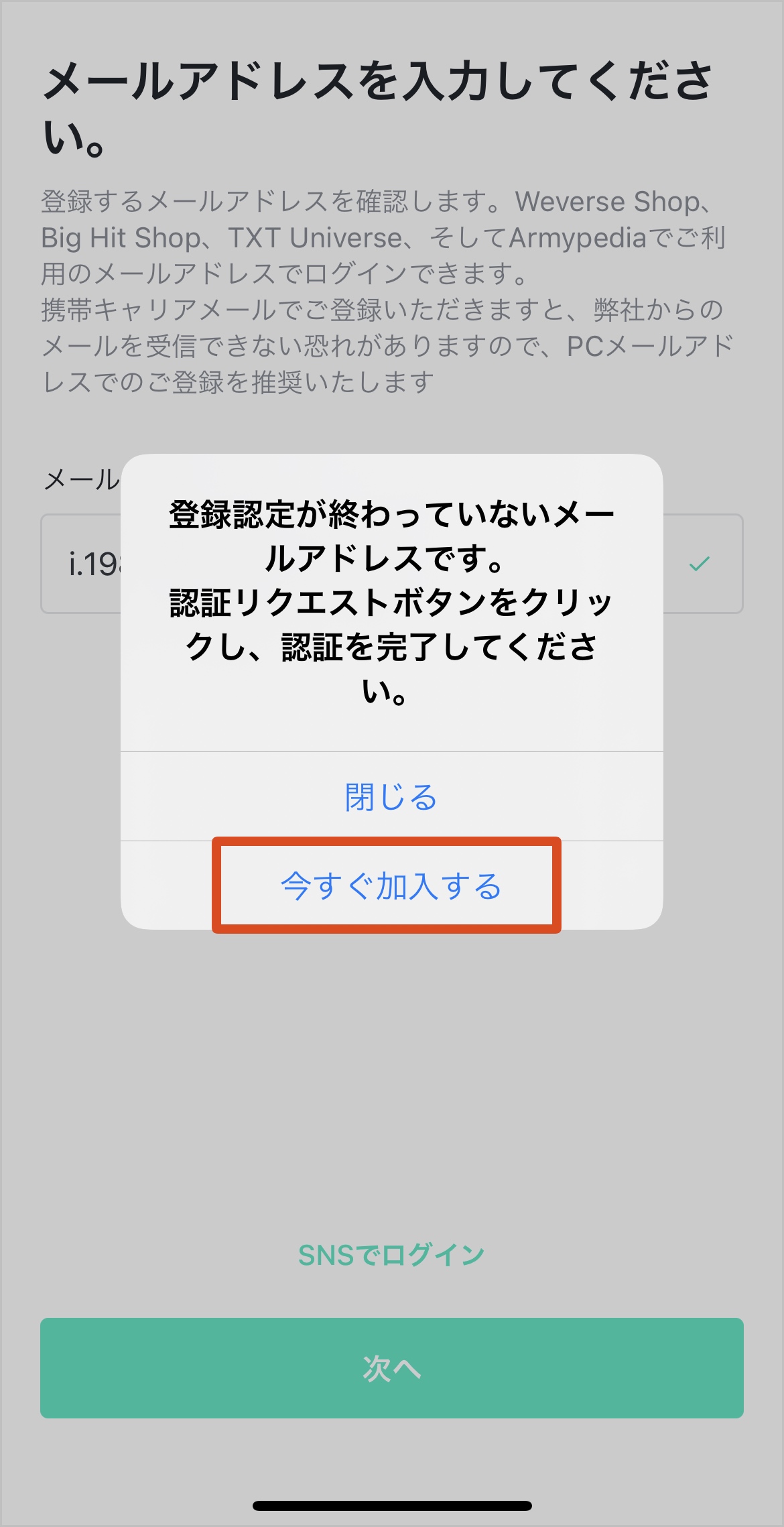 ▲登録したいメールアドレスを入力後、「今すぐ加入する」をタップします。
▲登録したいメールアドレスを入力後、「今すぐ加入する」をタップします。
 ▲使用したいパスワードを入力後、「次へ」をタップします。
▲使用したいパスワードを入力後、「次へ」をタップします。
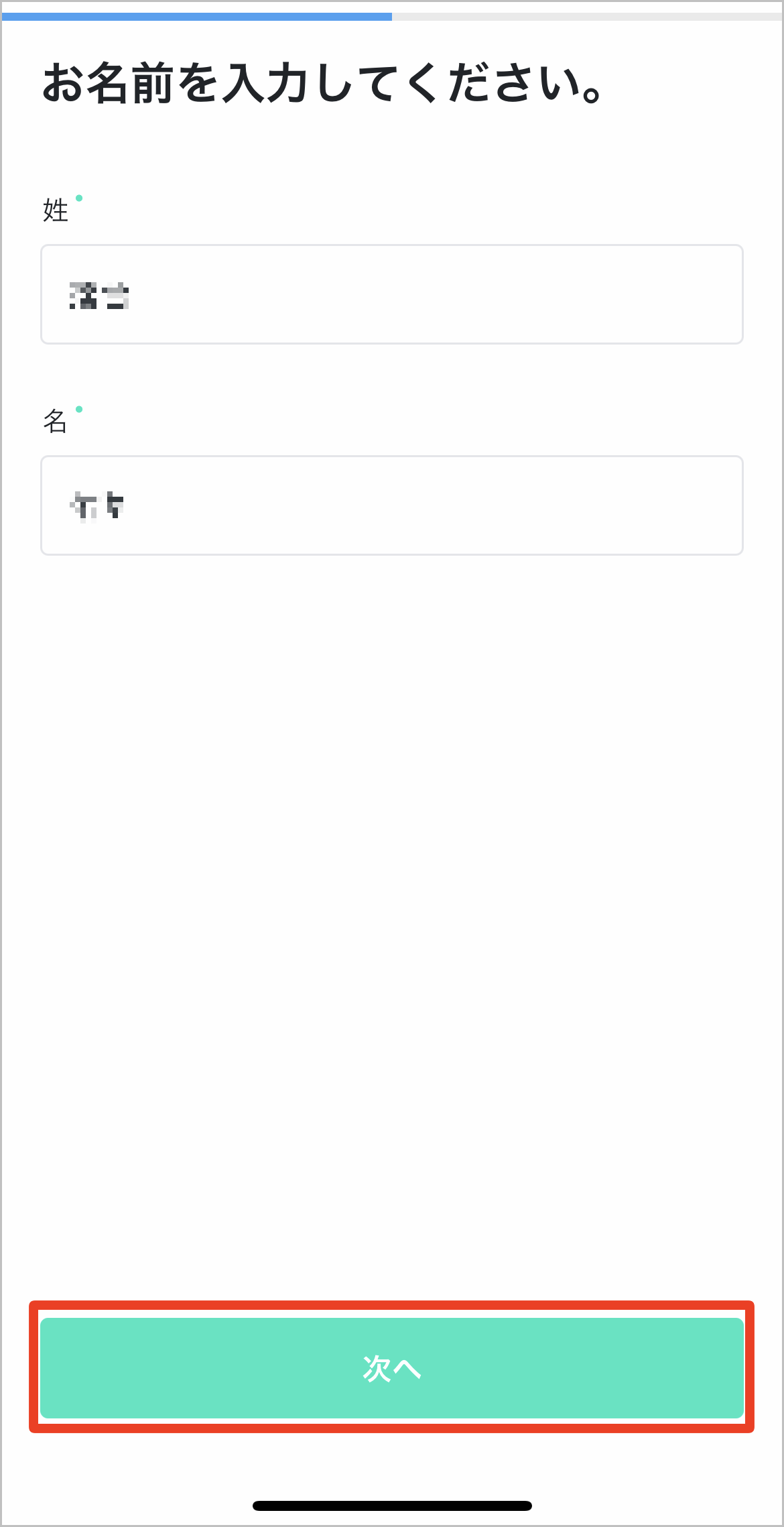 ▲名前を入力後「次へ」をタップします。
▲名前を入力後「次へ」をタップします。
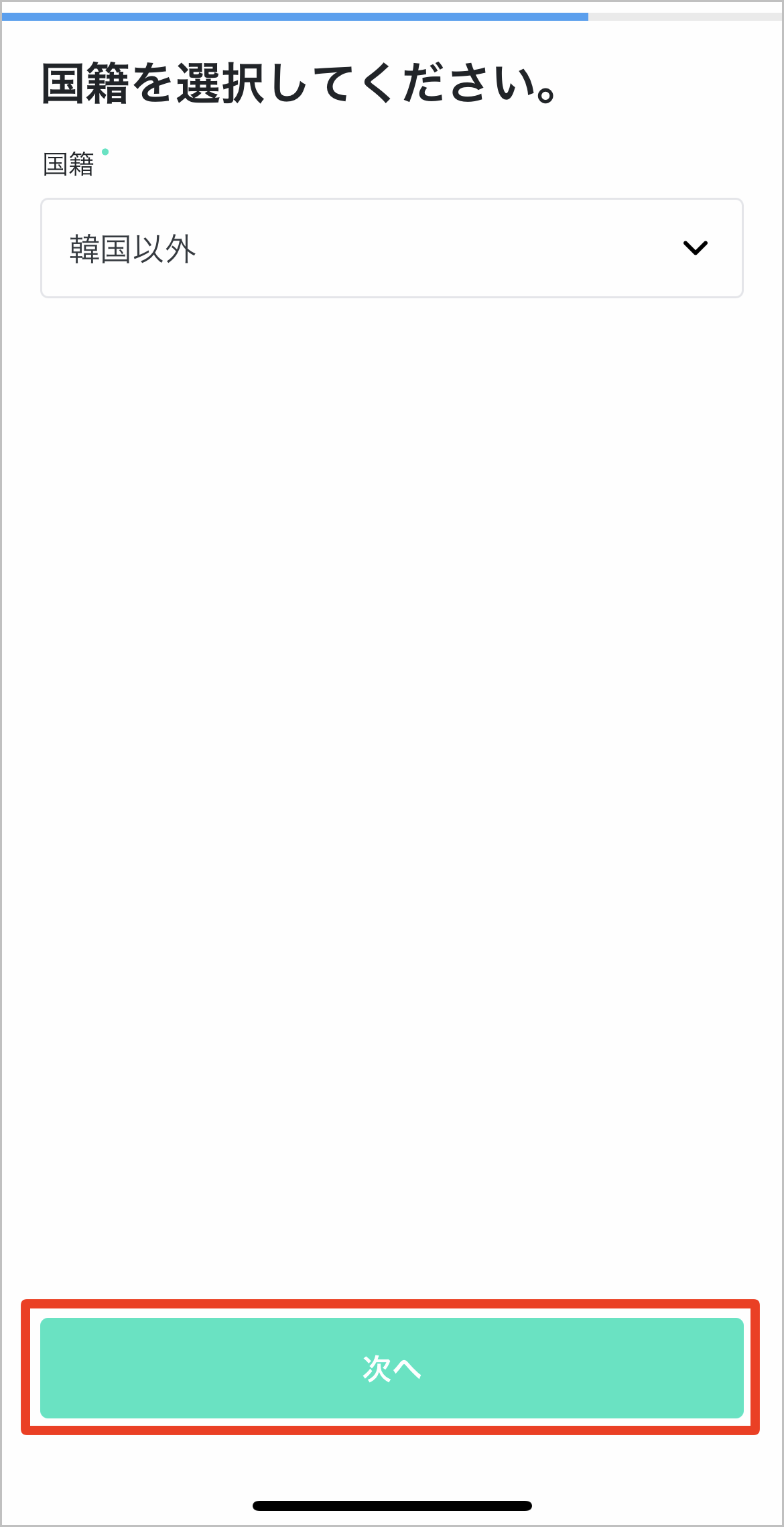 ▲国籍を選択後「次へ」をタップします。
▲国籍を選択後「次へ」をタップします。
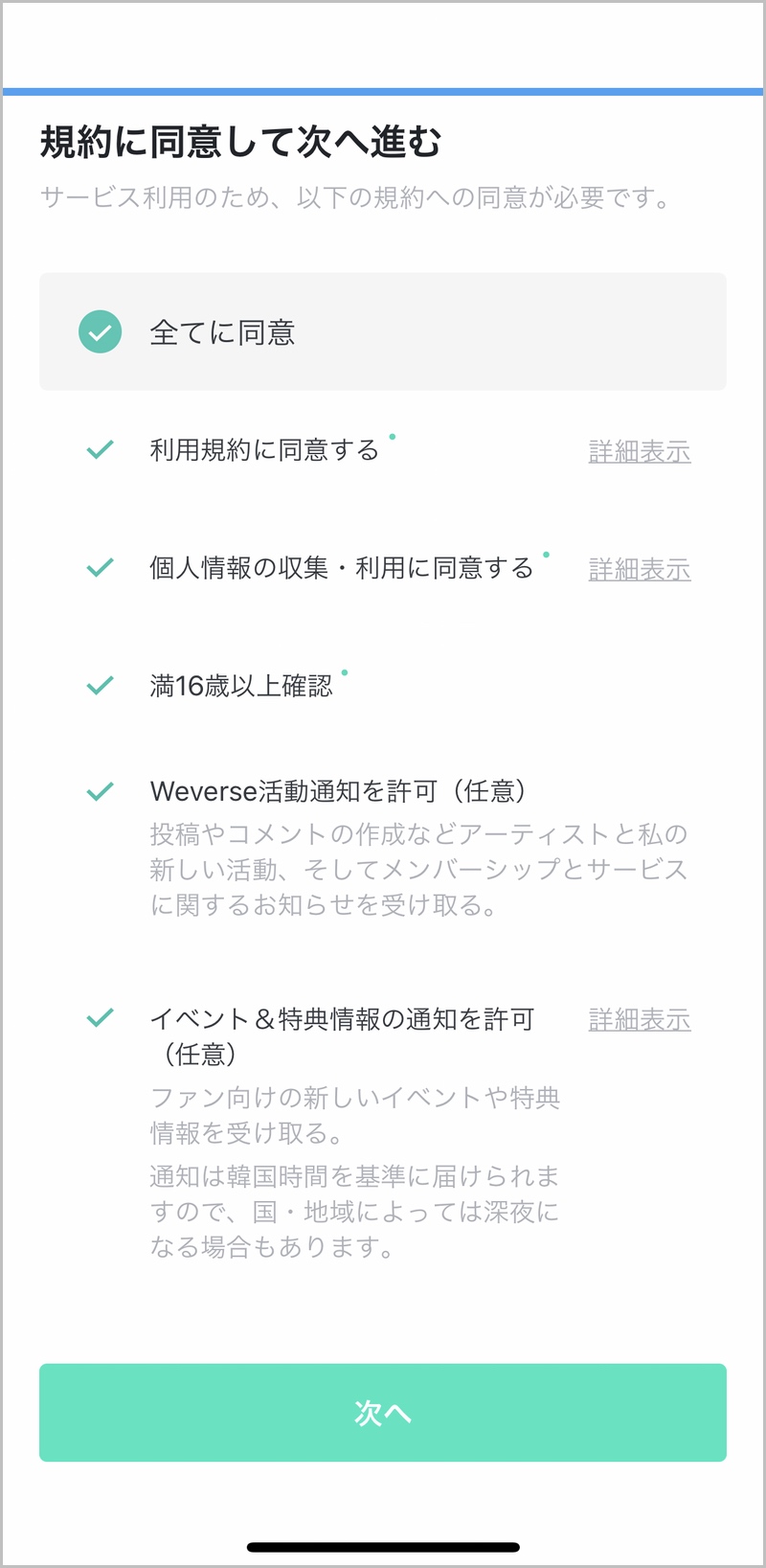 ▲「全てに同意」にチェックを入れて「次へ」をタップしましょう。
▲「全てに同意」にチェックを入れて「次へ」をタップしましょう。
 ▲登録したメールアドレスの受信箱を開きましょう。
▲登録したメールアドレスの受信箱を開きましょう。
 ▲Weverseから届いているメールを開き、「メールアドレス認証」のボタンをタップします。
▲Weverseから届いているメールを開き、「メールアドレス認証」のボタンをタップします。
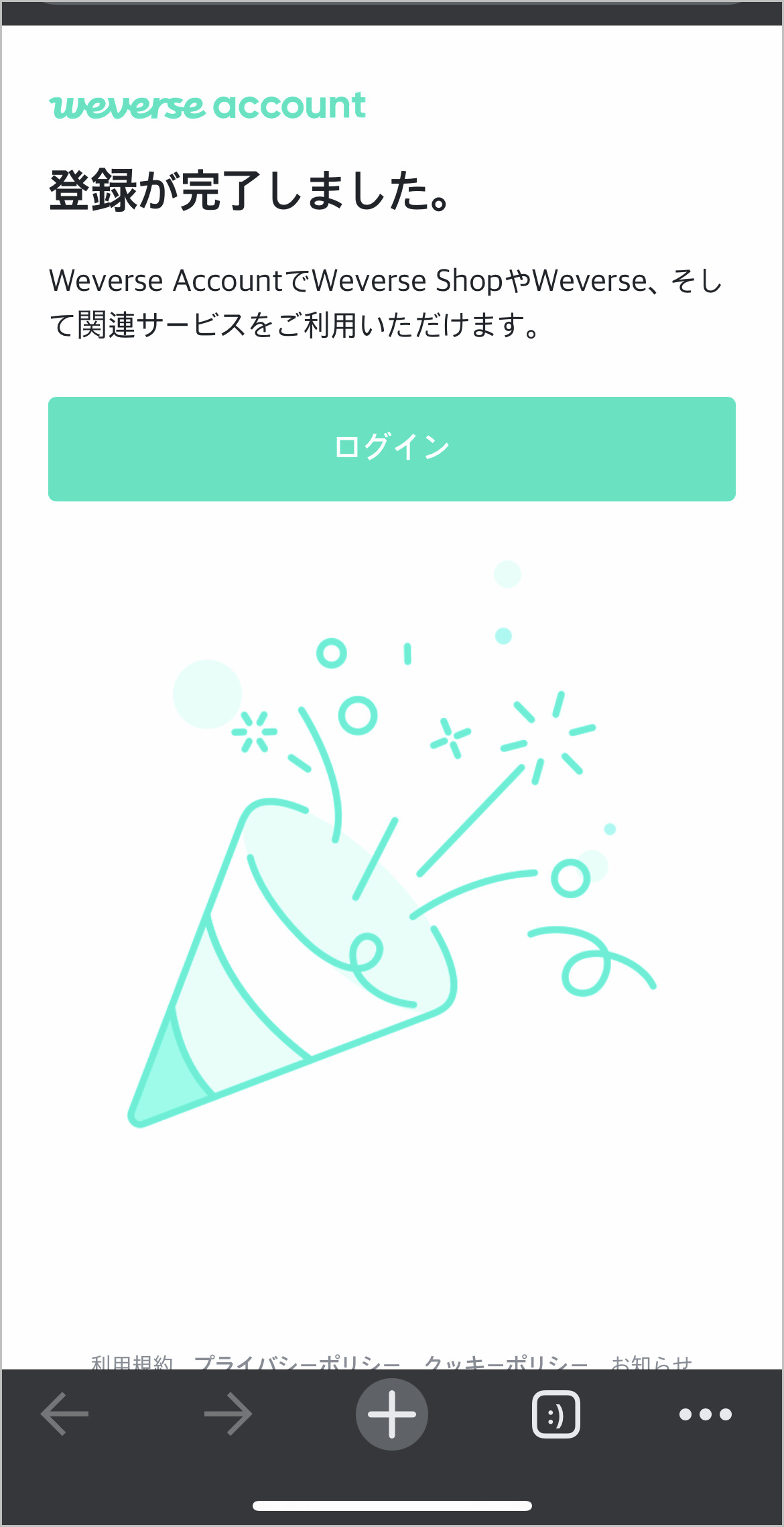 ▲これで登録が完了です。
▲これで登録が完了です。
このログインボタンからは何故か上手く進まないので、再度Weverseアプリを開きます。
そして、Weverseのログインまたは新規会員登録を参考に進めてください。
登録済みのアカウントの場合
 ▲Weverse Shop、Big Hit Shop、TXT Universe、ARMYPEDIAで利用中のメールアドレスを入力すると、アカウントのパスワードが求められるのでログインしましょう。
▲Weverse Shop、Big Hit Shop、TXT Universe、ARMYPEDIAで利用中のメールアドレスを入力すると、アカウントのパスワードが求められるのでログインしましょう。
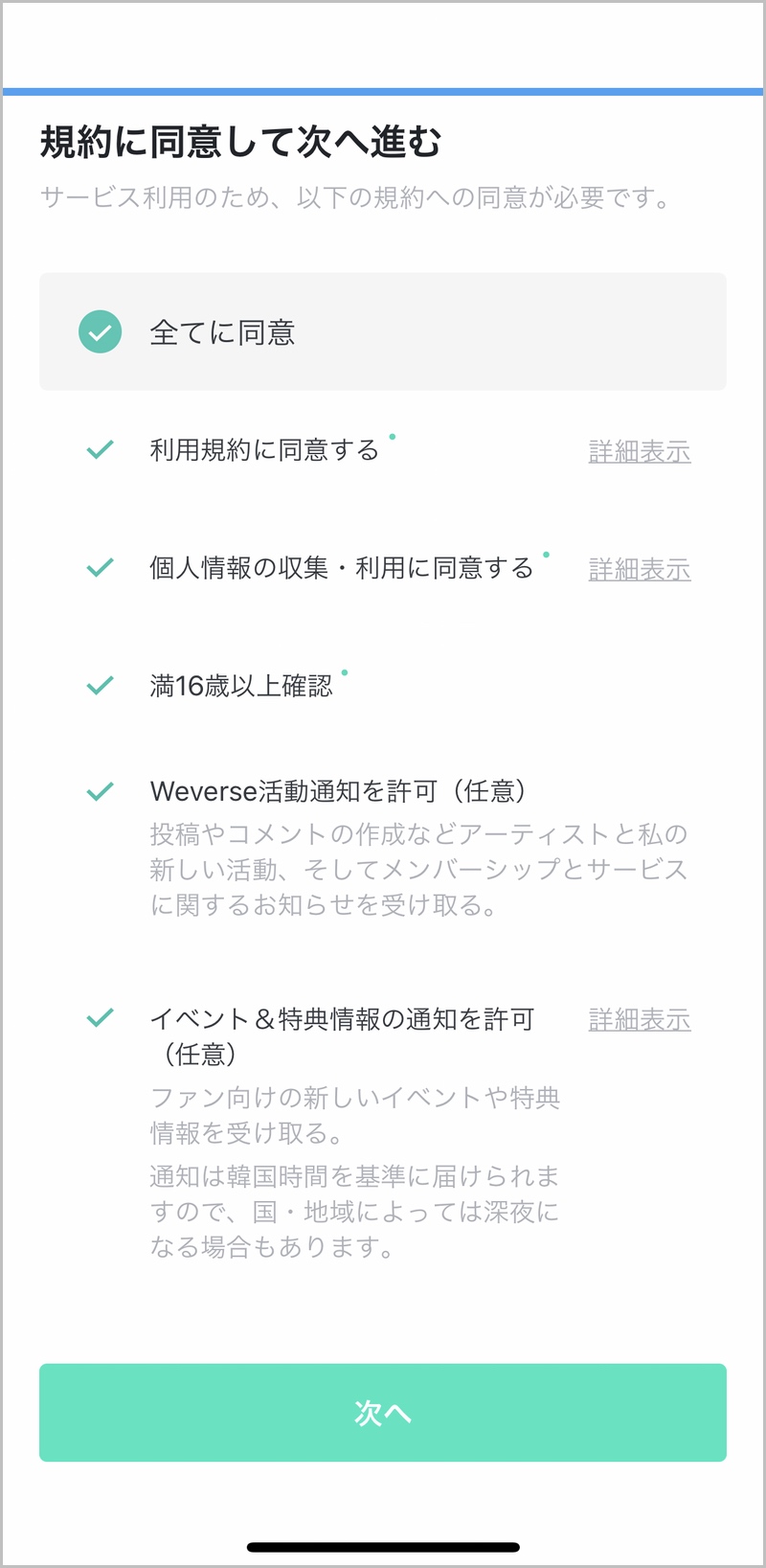 ▲「全てに同意」にチェックを入れて「次へ」をタップしましょう。
▲「全てに同意」にチェックを入れて「次へ」をタップしましょう。
BTS Weverseに入会(無料)
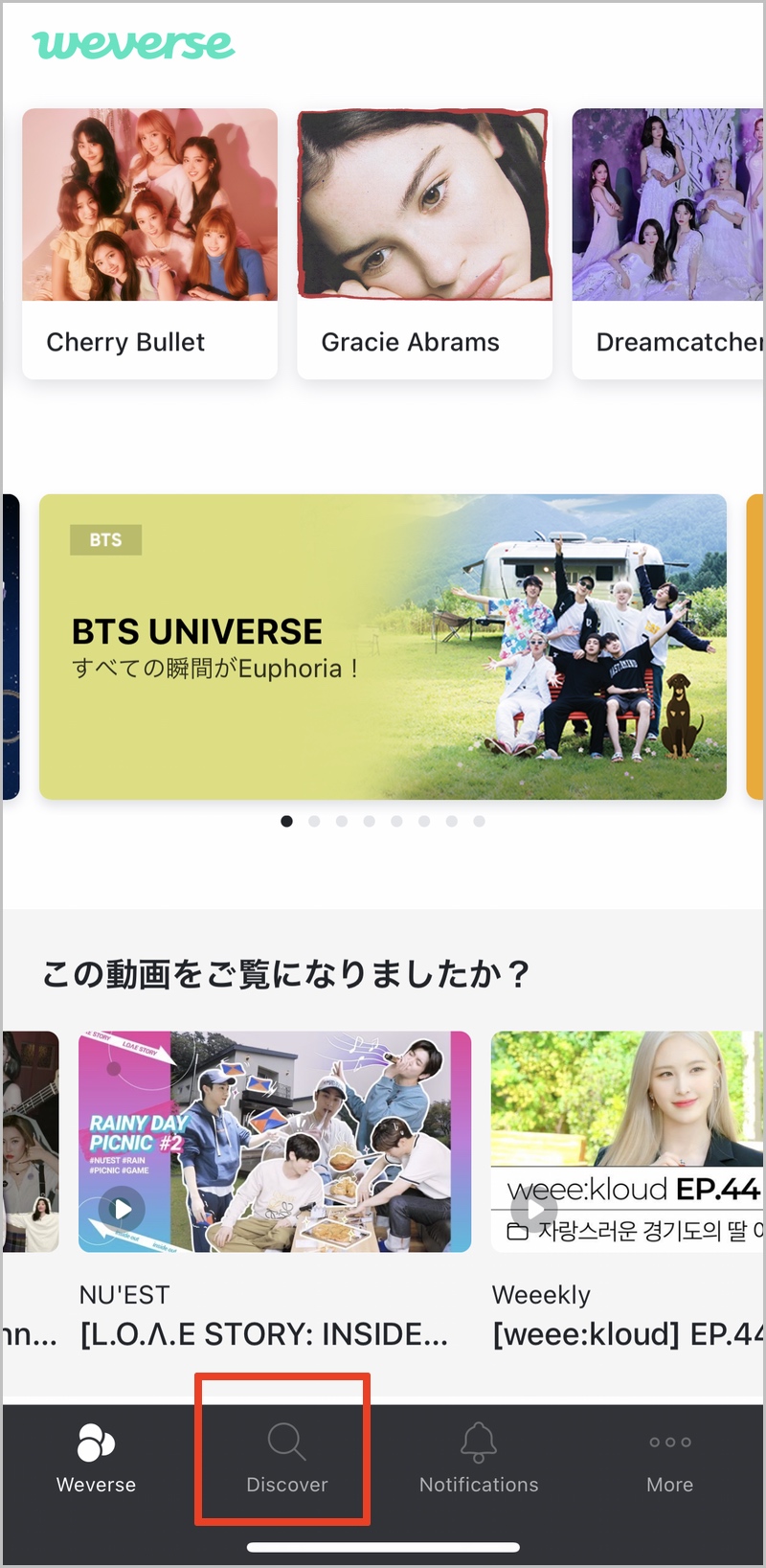 ▲画面下の虫眼鏡マークから、BTS Weverseを検索しましょう。
▲画面下の虫眼鏡マークから、BTS Weverseを検索しましょう。
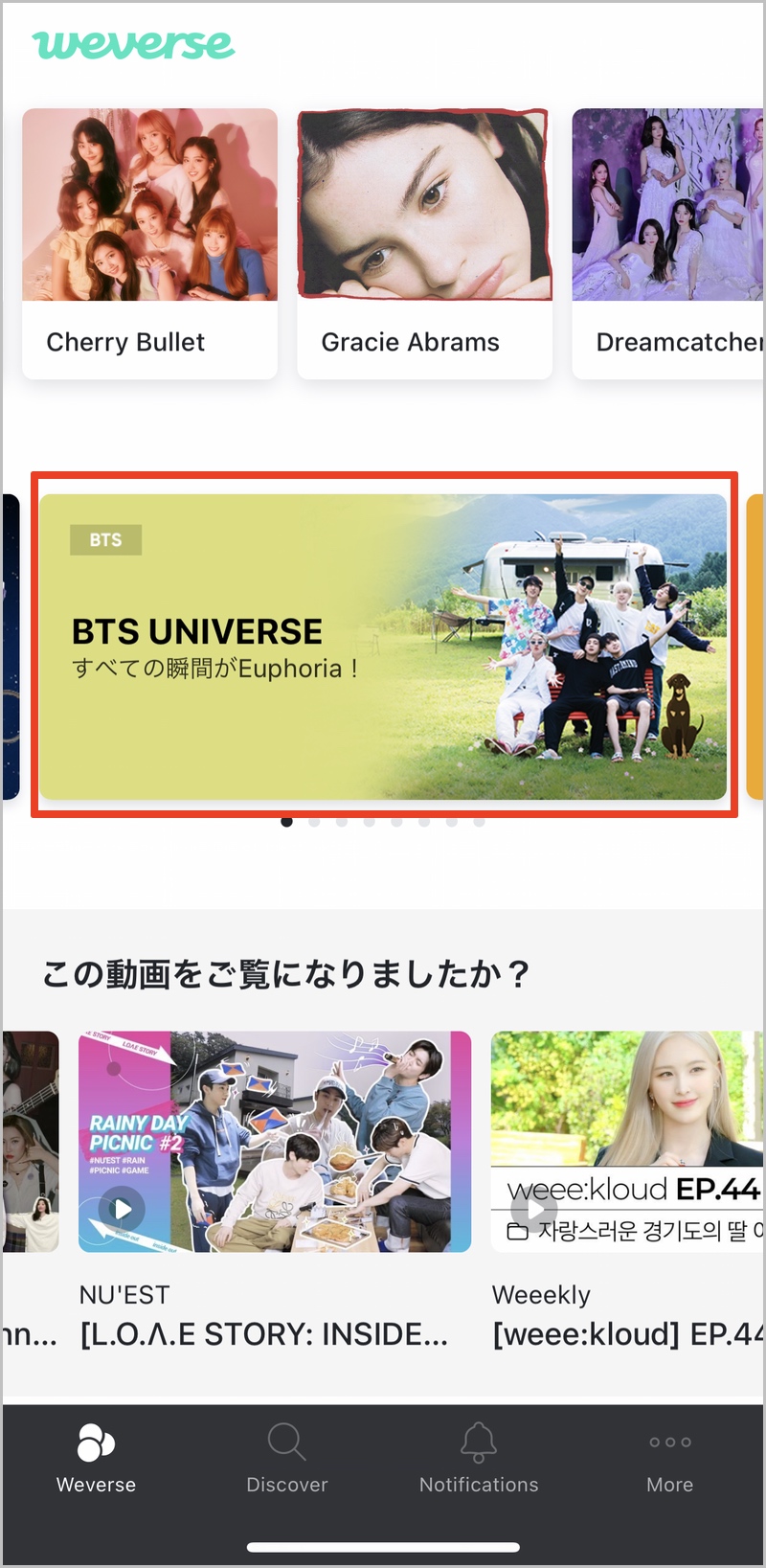 ▲上手くいかない場合は、BTSが載っているバナーをタップします。
▲上手くいかない場合は、BTSが載っているバナーをタップします。
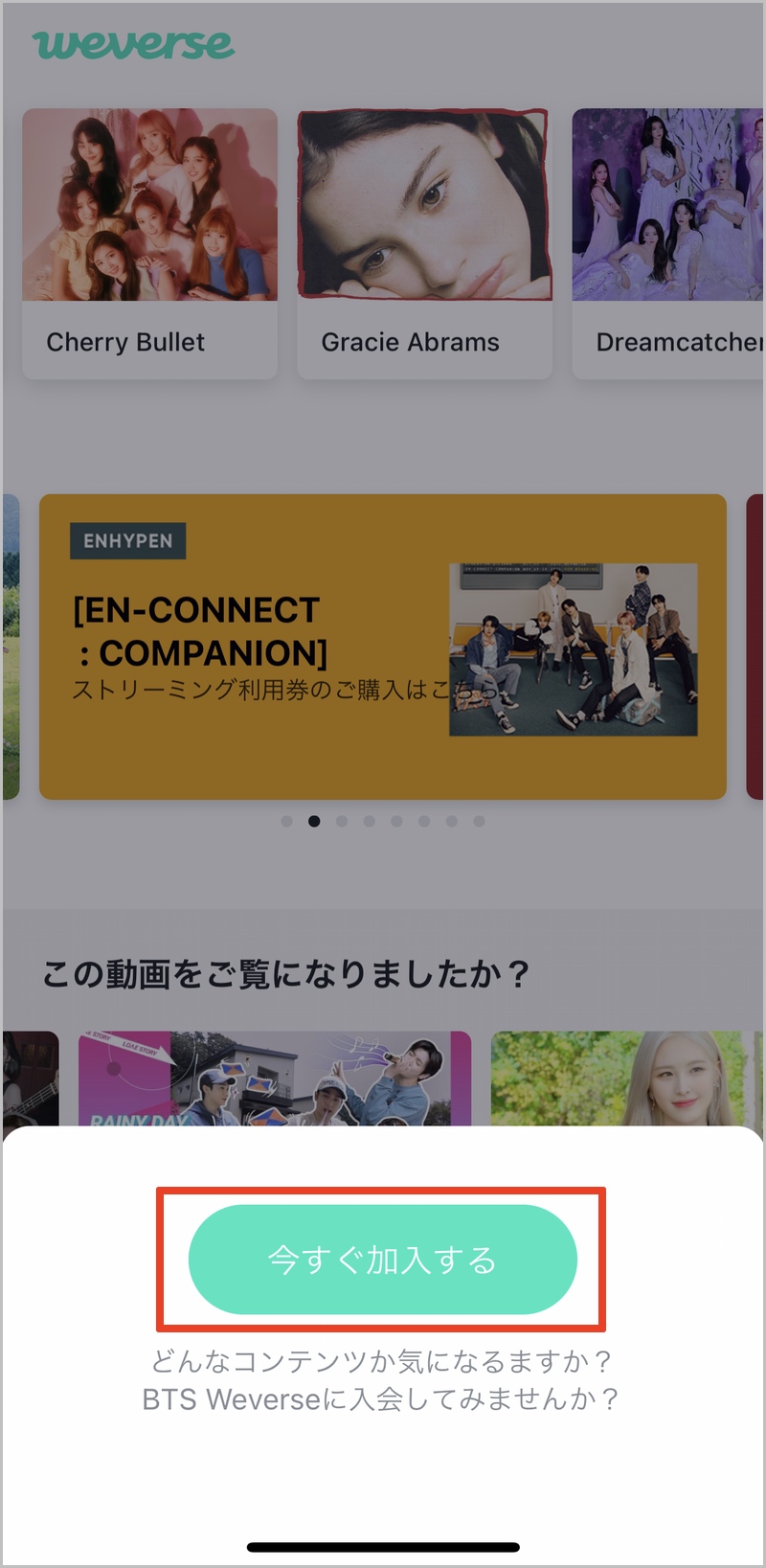 ▲「今すぐ加入する」をタップします。
▲「今すぐ加入する」をタップします。
 ▲Weverseで使用するニックネームを設定します。
▲Weverseで使用するニックネームを設定します。
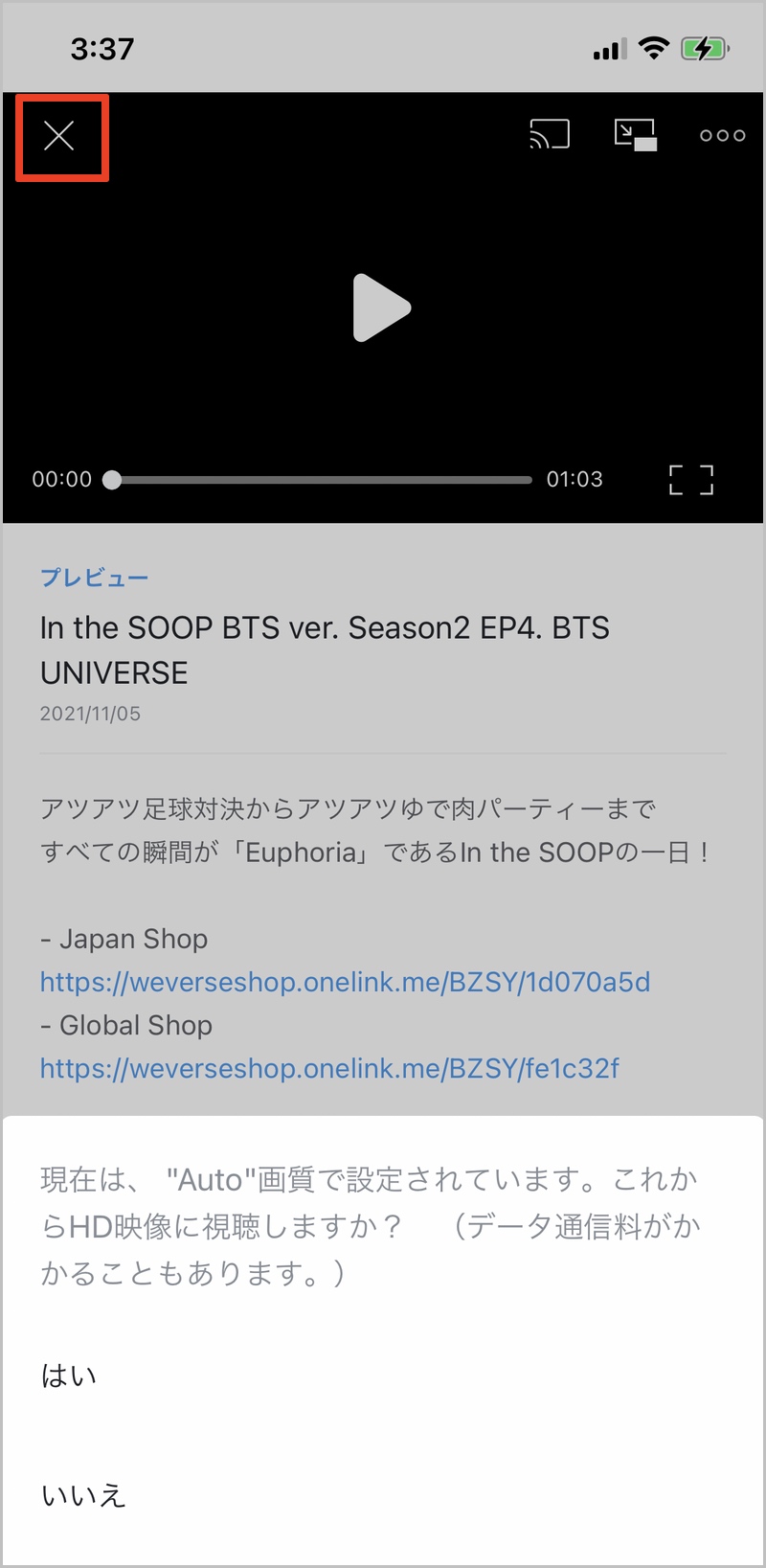 ▲このような画面が表示されたら、画面左上の「×」を2回タップしましょう。
▲このような画面が表示されたら、画面左上の「×」を2回タップしましょう。
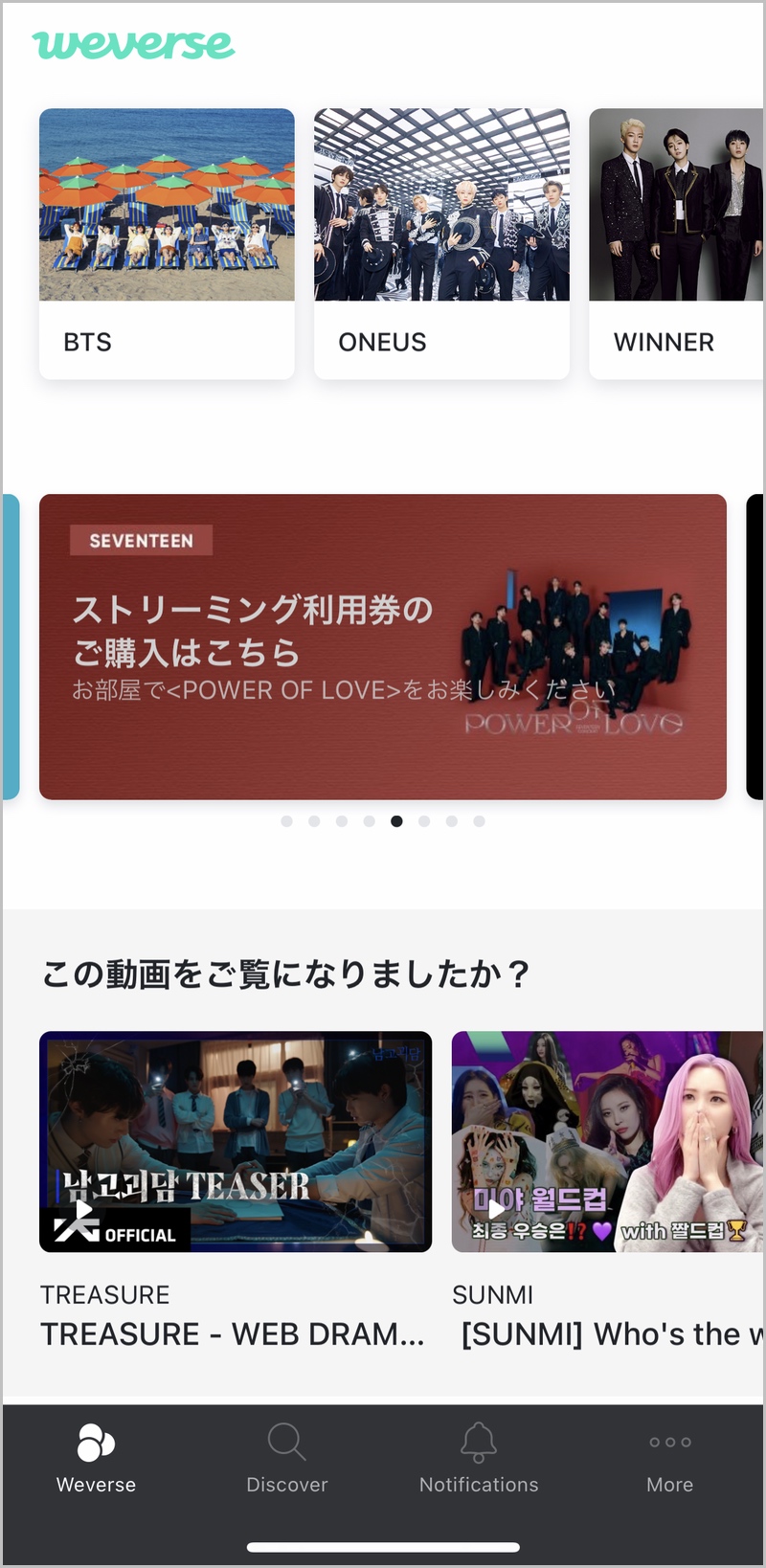 ▲このような画面が表示されれば、BTS Weverseの登録が無事完了です。
▲このような画面が表示されれば、BTS Weverseの登録が無事完了です。